クラウド管理者は、vRealize Orchestrator ワークフローをカタログに追加できます。ワークフローは、単純なタスクまたは複雑なタスクを実行するために vRealize Orchestrator 内で作成されます。
ワークフローには、通常の入力パラメータに加えて、複合タイプを入力パラメータとして含めることができます。
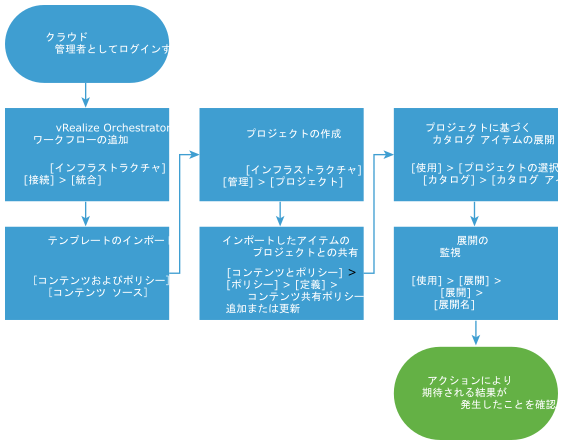
前提条件
- 必要なタスクを実行できる vRealize Orchestrator ワークフローがあることを確認します。ワークフローの管理を参照してください。
手順
結果
vRealize Orchestrator ワークフローが Service Broker にインポートされ、カタログを通じて共有されます。
次のタスク
- 展開が失敗した場合は、展開名をクリックしてトラブルシューティングを開始します。Service Broker の展開に失敗した場合の対処を参照してください。Cloud Assembly クラウド管理者は、Cloud Assembly で、「VMware Cloud Assembly の使用と管理」のCloud Assembly の展開に失敗した場合の対処に示されているさらに広範なトラブルシューティングを実行できます。
- 展開が存続できる期間を制御する場合は、リースを作成します。Service Brokerポリシーの設定を参照してください。
- 申請時のユーザー入力の数を増やす、または減らすには、カスタム フォームを作成します。Service Broker アイコンと申請フォームのカスタマイズを参照してください。ワークフローにデータ グリッドが含まれている場合は、カスタム フォームの列 ID を変更しないでください。ワークフローで指定されている ID を使用してください。
- 複数の vRealize Orchestrator インスタンスのワークフローを操作する方法については、VMware ソリューション アーキテクトから投稿されたこのブログを確認してください。